


  |  | ||
Usare questa funzione per inviare originali a due facciate.
Le parti anteriore e posteriore dell'originale acquisito verranno stampate in ordine su fogli separati dal dispositivo del destinatario. L'orientamento dei fogli alternati può essere modificato dal destinatario. Se si desidera che l'originale venga stampato con lo stesso orientamento presso il destinatario, specificare "Posizione originale" e "Senso di apertura pagina".
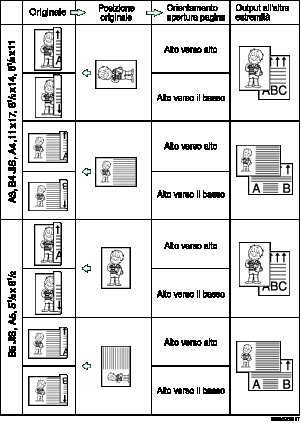
![]()
Quando si utilizza [Originale a 2 facciate] in [Tipo alim. originale], non è possibile inviare gli originali utilizzando il vetro di esposizione.
Gli originali a due facciate possono essere inviati unicamente con la Trasmissione da memoria. Non è consentita la Trasmissione immediata.
Posizionare l'originale e selezionare le impostazioni di scansione desiderate.
Premere [Tipo alim. originale].
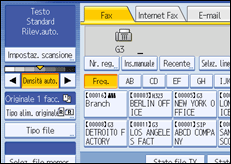
Specificare l'orientamento dell'originale.
Verificare l'orientamento del documento posizionato e premere [![]() ] o [
] o [![]() ].
].
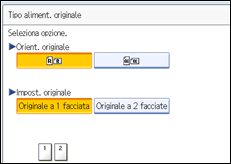
Assicurarsi che l'orientamento dell'originale specificato corrisponda all'orientamento degli originali inseriti nell'ADF.
Premere [Originale a 2 facciate].
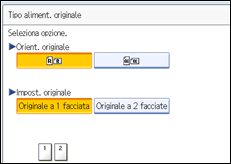
Selezionare [Alto con alto] o [Alto con basso].
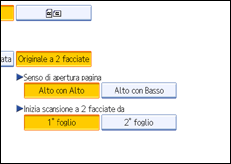
Selezionare [1° foglio] o [2° foglio].
Per annullare la trasmissione a due facciate, premere [Originale a 1 facciata]. La visualizzazione tornerà alla schermata del punto 4.
Selezionare [2° foglio] per inviare una copertina come prima pagina.
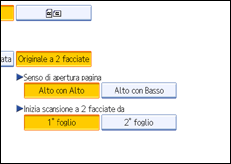
Premere [OK].
"Originale a 2 facciate" compare sopra [Tipo alim. originale].
Specificare una destinazione e premere il tasto [Avvio].
![]()
Per informazioni dettagliate sul formato dell'originale e lo spessore della carta ammessi per la scansione a due facciate mediante l'ADF, vedere "Formati degli originali ammessi".
È possibile impostare i tipi di alimentazione originale che vengono selezionati subito dopo l'accensione oppure ogni volta che si preme il tasto [Cancella Modi]. Consultare "Modifica delle funzioni predefinite del display iniziale del fax".